Notifier les personnes assignées des éléments de réserve (iOS)
Objectif
Informer les utilisateurs des éléments de réserve qui leur sont assignés depuis votre appareil mobile iOS.
Éléments à prendre en compte
- Autorisations utilisateur requises :
- Autorisations « Admin » dans l'outil Liste de réserves du projet.
Remarque : les utilisateurs en « Lecture seule » ne peuvent pas se voir assigner un élément de la liste de réserves. - Autorisations « Standards » sur l'outil Liste de réserves du projet pour les utilisateurs répertoriés en tant que gestionnaire des réserves par défaut dans les paramètres de configuration de la liste de réserves, consultez Configurer les paramètres avancés : liste de réserves.
- Autorisations « Admin » dans l'outil Liste de réserves du projet.
- Informations supplémentaires :
- L'élément de la liste de réserves doit déjà être créé et enregistré avant de pouvoir être envoyé par e-mail.
- Les éléments de réserve doivent avoir une personne assignée pour envoyer la notification.
- Vous pouvez envoyer automatiquement des notifications à d'autres utilisateurs lorsque « Élément envoyé aux personnes assignées (travail requis) » est configuré dans les paramètres avancés. Voir Configurer les paramètres avancés : liste de réserves .
- Vous pouvez envoyer des éléments de la liste de réserves par lot à l'aide de la fonction de révision, ou vous pouvez envoyer des éléments de réserve individuellement par e-mail.
- Lorsqu'une notification initiale a été envoyée, les personnes assignées sélectionnées reçoivent des notifications quotidiennes des éléments en retard par e-mail ; les notifications par e-mail prennent fin après 45 jours.
Procédure
- Accédez à l'outil Liste de réserves du projet sur votre appareil mobile iOS.
- Appuyez sur Responsable pour afficher les éléments qui nécessitent actuellement votre action.
Ou
Appuyez sur Tout pour afficher tous les éléments de réserve. - Si des éléments de réserve sont prêts à être envoyés, une bannière jaune apparaît au-dessus d'eux.
- Appuyez sur Réviser.
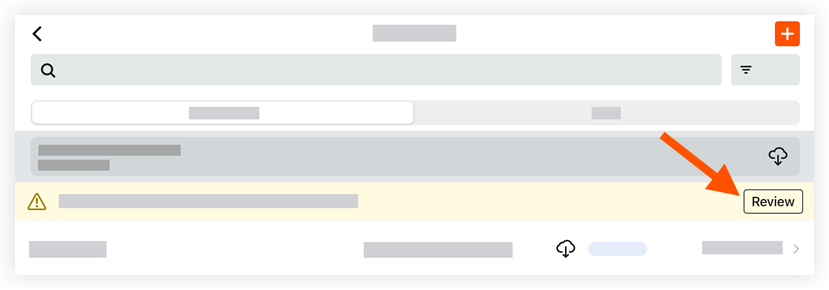
- Si aucune personne assignée n'est répertoriée pour un élément de réserve, l'élément est intitulé « Impossible d'envoyer – Personnes assignées manquantes ».
- Appuyez sur l'élément de réserve.
- Appuyez sur les noms d'un ou de plusieurs utilisateurs dans les onglets Contacts, Entreprises ou Groupes que vous souhaitez ajouter.
- Appuyez sur Terminé .
Remarque : une fois que vous avez appuyé sur Terminé, la ou les personnes assignées sélectionnées sont automatiquement ajoutées au champ Personnes assignées de l'élément de réserve.
- Appuyez sur un élément pour le sélectionner ou le désélectionner, ou appuyez sur Sélectionner tout ou Désélectionner tout.
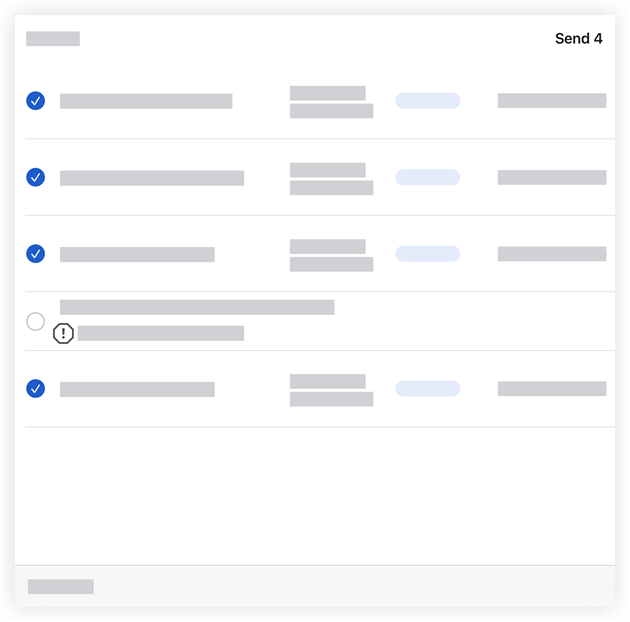
- Appuyez sur Envoyer.
Note: Une notification par e-mail est envoyée aux personnes assignées répertoriées sur chaque élément, ainsi que tous les autres utilisateurs configurés dans les paramètres avancés.

